路由器连接台式电脑怎么设置
随着互联网的普及,家庭网络已经成为我们生活中不可或缺的一部分,无论是工作、学习还是娱乐,稳定的网络连接都至关重要,而路由器作为连接互联网的关键设备,其设置和配置也显得尤为重要,特别是对于使用台式电脑的用户来说,如何正确设置路由器以实现与台式电脑的稳定连接,是一个值得探讨的话题,本文将详细介绍路由器连接台式电脑的设置步骤,帮助您轻松搭建起高效的家庭网络环境。
准备工作
在开始设置之前,请确保您已经准备好了以下物品:
- 一台功能正常的台式电脑;
- 一台支持无线或有线连接的路由器;
- 一根网线(如果选择有线连接);
- 电脑的网络接口(通常位于机箱后侧);
- 电源适配器及网线等配件。
连接路由器
有线连接:
- 将路由器插入电源插座并打开电源开关。
- 使用网线一端连接至路由器上的LAN口(标有数字1-4),另一端连接到电脑背后的网卡插口上。
无线连接:
- 确保您的无线路由器已经开启并处于正常工作状态。
- 在台式电脑上找到无线网络图标,点击进入搜索可用网络列表。
- 从列表中选择您的路由器名称(SSID),输入密码完成认证过程。
配置路由器
访问路由器管理页面:
- 打开浏览器,在地址栏输入路由器默认IP地址(一般为192.168.0.1或192.168.1.1),按下回车键进入登录界面。
- 输入用户名和密码(初次使用时可能为admin/admin),进入路由器设置界面。
设置上网方式:
- 根据ISP提供的上网类型(如PPPoE、动态IP等),在相应的选项卡内完成相应参数填写。
- 如果是宽带账号密码登录,则需输入正确的账号信息;若是自动获取IP地址,则无需额外操作。
无线网络设置:
- 切换至“无线设置”选项卡,根据个人喜好调整SSID名称及加密方式(推荐使用WPA2)。
- 设定好安全密钥后保存退出,这样其他设备就能通过该密码接入您的Wi-Fi网络了。
检查连接状态
完成上述步骤后,返回桌面查看右下角的网络图标是否显示已连接状态,如果有问题,请重新检查所有连接点是否正确无误,必要时重启路由器或尝试更换网线测试。
注意事项
- 定期更新固件版本可以提升设备性能并修复已知漏洞;
- 避免将路由器放置在金属物体附近,以免影响信号传输质量;
- 适当调整天线角度有助于扩大覆盖范围;
- 保持路由器周围通风良好,防止过热导致故障发生。
就是关于如何将路由器连接到台式电脑并进行基本配置的方法介绍,希望这些信息能够帮助到正在面临此类问题的朋友!








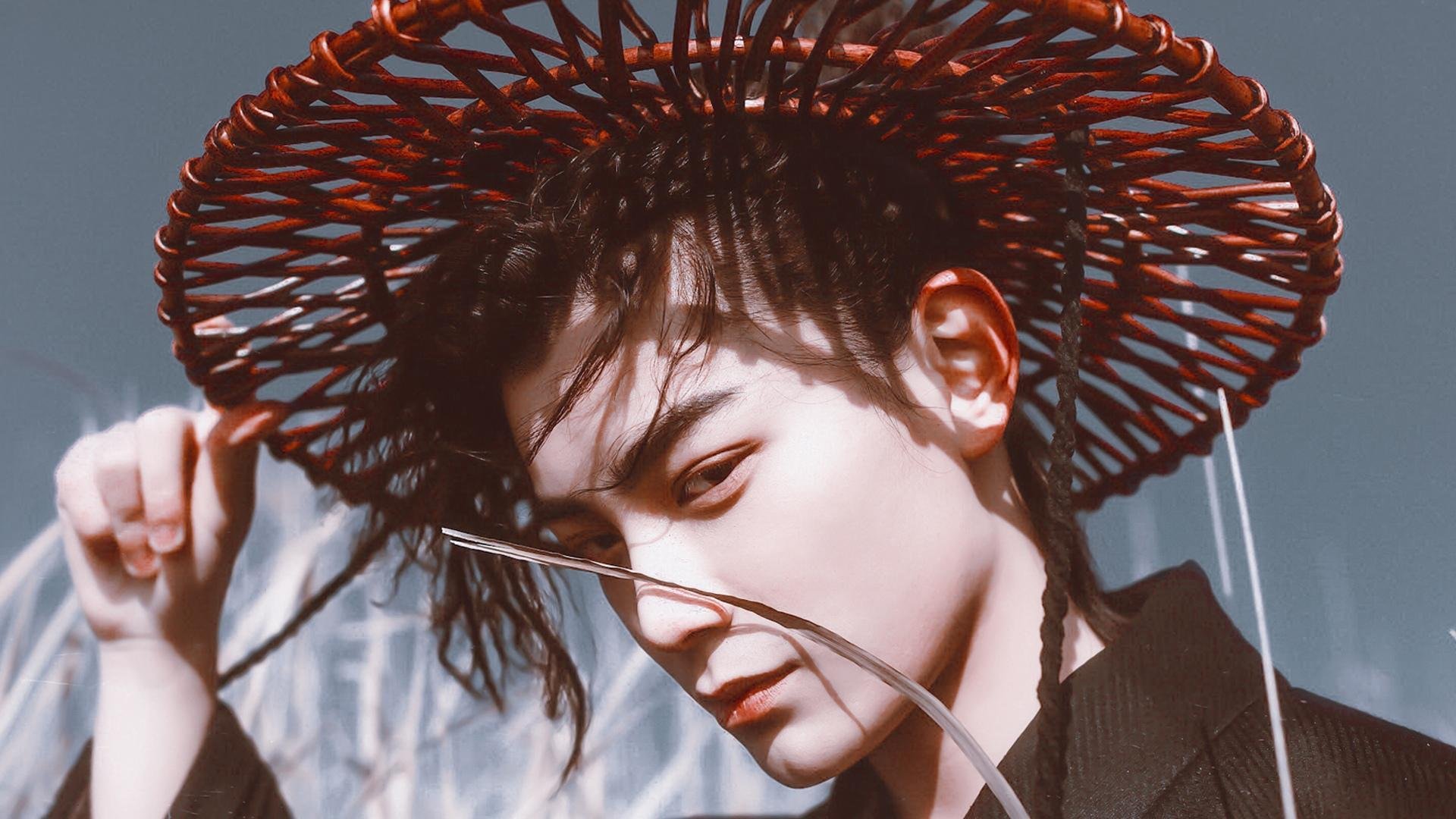





 京公网安备11000000000001号
京公网安备11000000000001号 苏ICP备10230327号-11
苏ICP备10230327号-11